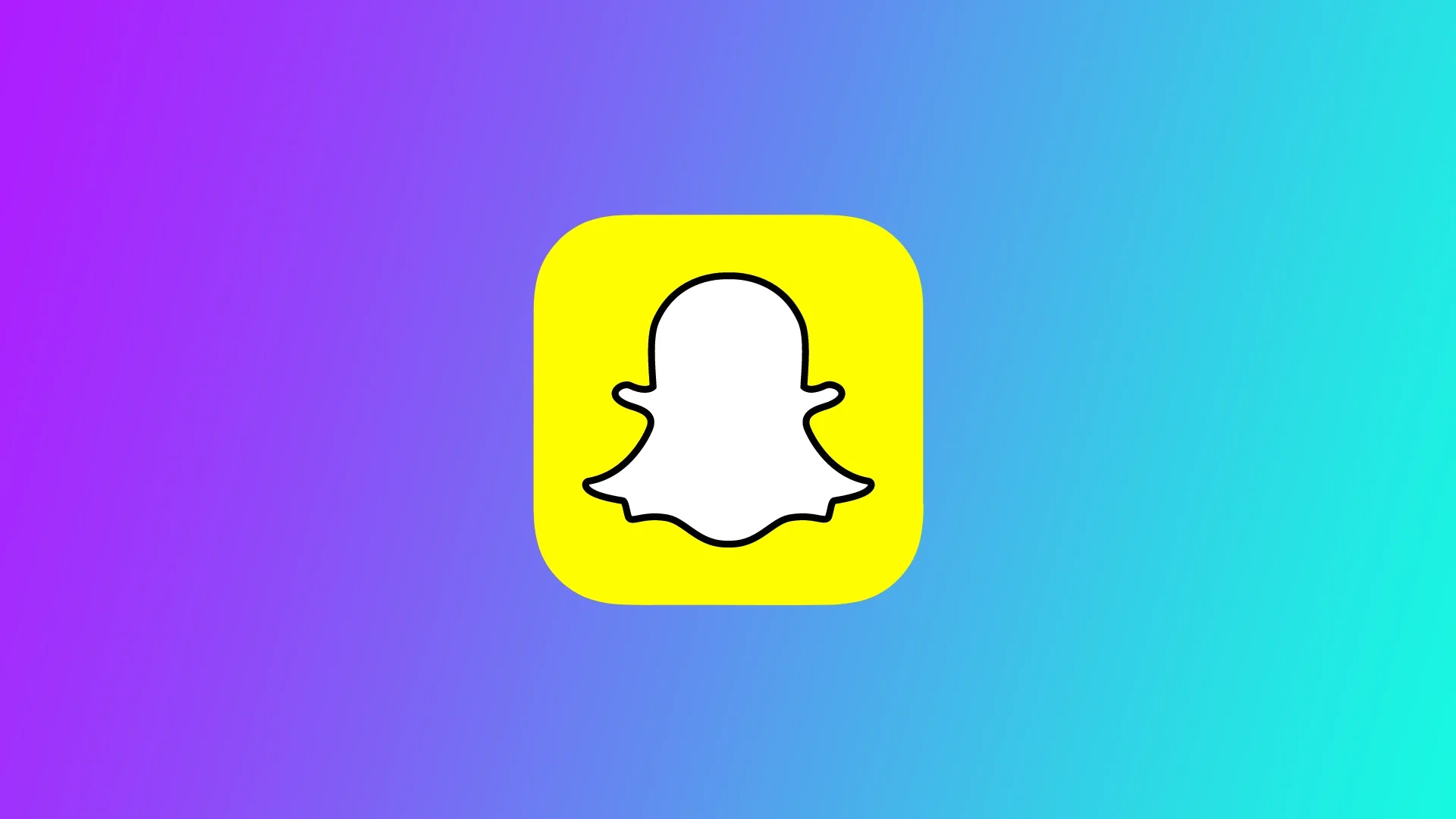Snapchat ist eine der beliebtesten Social-Media-Apps weltweit. Sie ist beliebt für ihre kreativen Filter, Linsen und die Möglichkeit, Snaps mit Freunden und Followern zu teilen. Einige Benutzer haben jedoch über Probleme mit der Kamera berichtet, die in Snapchat heranzoomt, was es schwierig macht, den perfekten Snap zu machen. Mehrere universelle Lösungen können Ihnen helfen, dieses Problem zu beheben.
Warum erscheint das Problem mit der gezoomten Kamera bei Snapchat?
Das Problem, dass die Snapchat-Kamera vergrößert dargestellt wird, kann aus verschiedenen Gründen auftreten, darunter Softwarefehler, App-Einstellungen, veraltete Versionen und mehr. Hier sind einige der häufigsten Gründe, warum das Problem der vergrößerten Snapchat-Kamera auftritt:
- App-Einstellungen: Snapchat ermöglicht es Nutzern, ihre App-Einstellungen an ihre Vorlieben anzupassen. Einige Nutzer könnten jedoch unbeabsichtigt ihre App-Einstellungen ändern, was zu dem Problem der vergrößerten Kamera führt. Wenn zum Beispiel die Funktion „Smart Zoom“ aktiviert ist, zoomt Snapchat automatisch heran, wenn Sie Ihr Telefon näher an Ihr Gesicht heranführen, was zu Problemen führen kann.
- Veraltete App-Version: Veraltete Versionen von Snapchat sind möglicherweise nicht mit den neuesten Updates und Funktionen kompatibel, was zu Problemen beim Heranzoomen der Kamera führt. Snapchat veröffentlicht regelmäßig Updates, um Fehler zu beheben, neue Funktionen hinzuzufügen und die Leistung der App zu verbessern. Es wird empfohlen, die App auf die neueste Version zu aktualisieren, wenn Sie eine veraltete Version verwenden.
- Hardware-Probleme: In manchen Fällen können Hardware-Probleme dazu führen, dass die Snapchat-Kamera heranzoomt. Dies könnte auf ein defektes Kameraobjektiv oder ein Problem mit der Hardware Ihres Telefons zurückzuführen sein. Möglicherweise müssen Sie sich an den Hersteller Ihres Telefons oder einen professionellen Techniker wenden.
- Software-Störungen: Diese Störungen können verschiedene App-Probleme verursachen, darunter auch das Problem mit der vergrößerten Kamera bei Snapchat. Zum Beispiel kann ein Fehler im Code der App dazu führen, dass die Kamera heranzoomt oder verzerrte Bilder anzeigt. Ein Neustart des Telefons oder das Löschen des Snapchat-Caches kann helfen, einige Software-Störungen zu beheben.
- Kamera-Kompatibilität: Die Kamerafunktion von Snapchat ist möglicherweise nicht mit einigen Telefonmodellen oder Betriebssystemen kompatibel. Wenn du ein älteres Telefon oder ein Betriebssystem verwendest, das nicht mehr unterstützt wird, kann es sein, dass du bei Snapchat Probleme mit der Vergrößerung der Kamera hast.
Zusammenfassend lässt sich sagen, dass das Problem der gezoomten Snapchat-Kamera aus verschiedenen Gründen auftreten kann, darunter App-Einstellungen, veraltete App-Versionen, Hardware-Probleme, Software-Fehler und Kamera-Kompatibilität. Wenn Sie die oben genannten Lösungen befolgen, können Sie das Problem beheben und die Kamerafunktion von Snapchat wieder nutzen.
Was tun, um das Problem mit der gezoomten Snapchat-Kamera zu beheben?
Lassen Sie uns nun besprechen, wie Sie dieses Problem auf Snapchat beheben können. Du solltest sie alle einzeln ausprobieren, um die Lösung zu finden, die für dich funktioniert. Hierfür benötigen Sie Folgendes:
Löschen Sie den Cache der Snapchat-App-Linse
Das Bereinigen des Linsen-Caches der Snapchat-App ist eine Lösung, die in der Regel das Problem mit der vergrößerten Kamera beheben kann. Der Linsen-Cache der Snapchat-App speichert die Linsen, die Sie zuvor verwendet haben, damit sie in Zukunft schneller geladen werden können. Dieser Cache kann jedoch beschädigt oder voll werden, was zu Problemen mit der Snapchat-Kamera führt. Hier erfährst du, wie du den Linsen-Cache der Snapchat-App löschen kannst:
- Öffne Snapchat und gehe zu deinem Profil, indem du auf dein Bitmoji oder dein Profilbild in der oberen linken Ecke tippst.
- Tippen Sie auf das Zahnradsymbol in der oberen rechten Ecke, um auf Ihre Einstellungen zuzugreifen.
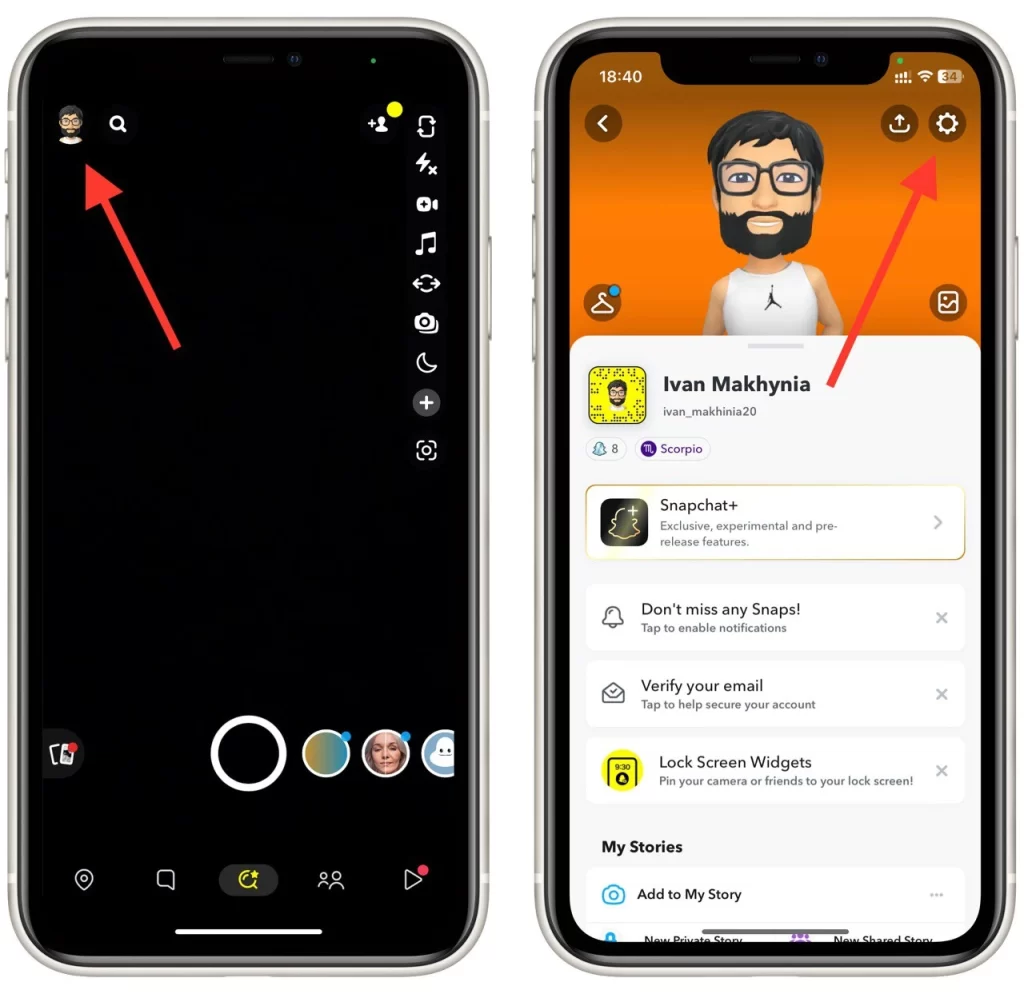
- Blättern Sie zum Abschnitt „Datenschutzeinstellungen“ und tippen Sie auf „Daten löschen„.
- Wählen Sie dann die Option „Objektive löschen“ und tippen Sie auf „Alle Objektivdaten löschen„.
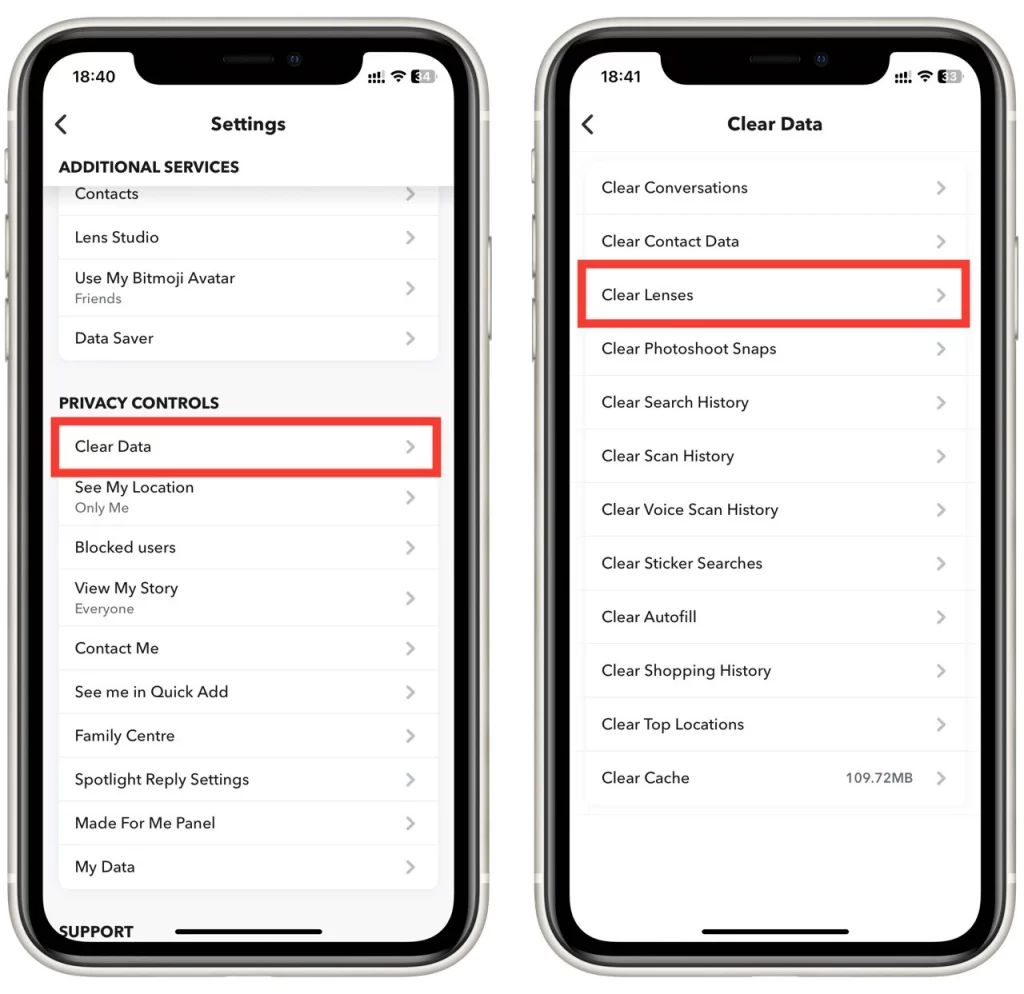
- Sie werden aufgefordert, zu bestätigen, dass Sie die Objektivdaten löschen möchten. Tippen Sie auf „Löschen„, um fortzufahren.
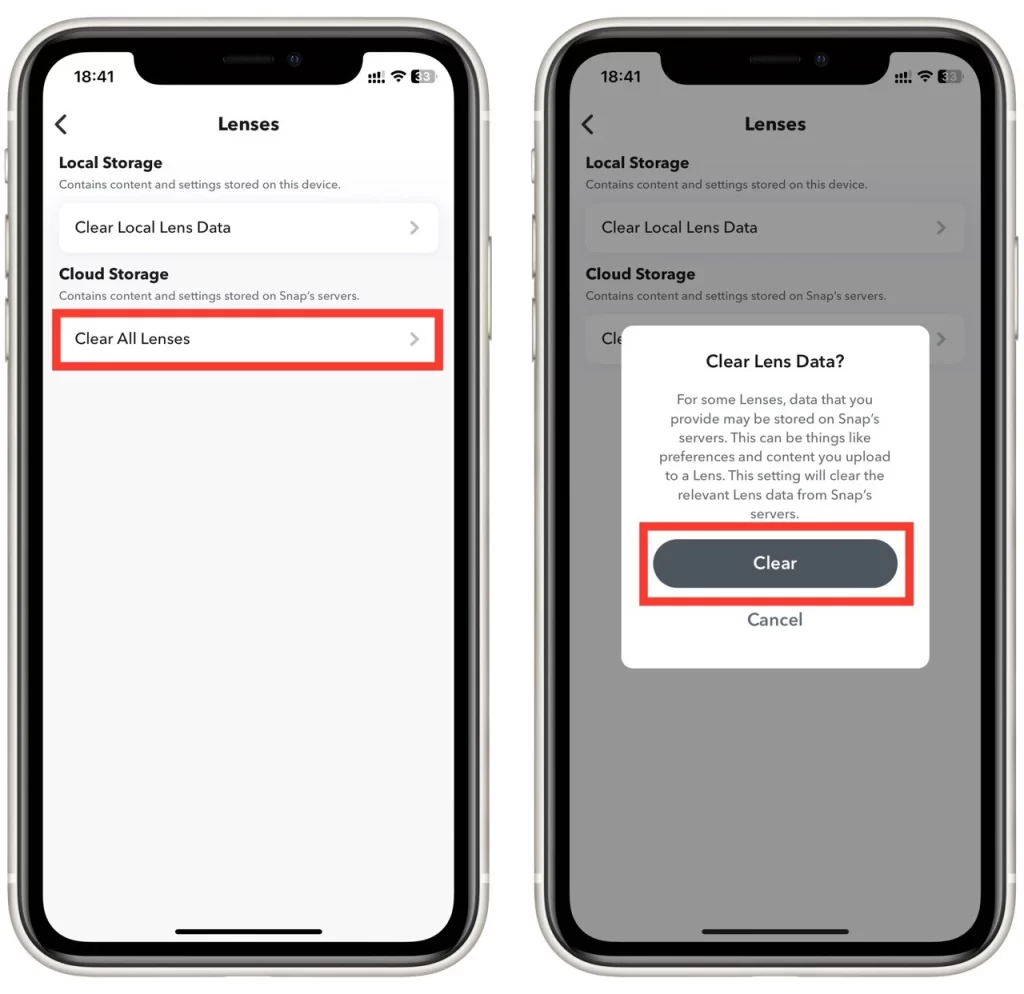
- Nachdem du die Linsendaten gelöscht hast, schließe die Snapchat-App und öffne sie erneut.
- Teste die Snapchat-Kamera, um zu sehen, ob das Problem mit dem Heranzoomen behoben wurde.
Das Bereinigen des Snapchat-App-Linsen-Caches kann auch dazu beitragen, die Leistung der App zu verbessern und Probleme mit Verzögerungen oder Einfrieren zu reduzieren. Es wird empfohlen, den Cache regelmäßig zu bereinigen, damit die App reibungslos läuft. Probieren Sie die anderen Lösungen unten aus, wenn das Problem mit der gezoomten Snapchat-Kamera auch nach dem Reinigen des Linsen-Caches weiterhin besteht.
Cache löschen
Das Löschen des Snapchat-Caches kann helfen, einige Softwarefehler zu beheben, die das Problem mit der vergrößerten Kamera verursachen können. Hier erfährst du, wie du den Cache von Snapchat löschen kannst:
- Öffnen Sie die Einstellungen Ihres Telefons und gehen Sie zu „Apps„.
- Suchen Sie Snapchat in der Liste der installierten Apps und tippen Sie darauf.
- Tippen Sie auf „Speicher“ und dann auf „Cache löschen„.
Es sei darauf hingewiesen, dass diese Methode nur funktioniert, wenn Sie ein Android-Smartphone oder -Tablet verwenden. Denn auf Apple-Geräten gibt es keine Funktion zum Löschen des Cache für die Anwendung.
Snapchat neu installieren
Eine weitere Lösung für das Problem mit der gezoomten Snapchat-Kamera ist die Neuinstallation der App. Eine Neuinstallation von Snapchat kann helfen, Softwarefehler oder beschädigte Dateien zu beheben, die das Problem verursachen. Hier erfährst du, wie du Snapchat neu installierst:
Auf einem iPhone oder iPad:
- Halte das Snapchat-App-Symbol gedrückt, bis es anfängt zu wackeln.
- Tippen Sie auf das Symbol „-“ in der oberen linken Ecke des App-Symbols, um die App zu löschen.
- Bestätigen Sie, dass Sie die App löschen möchten, indem Sie auf „App löschen“ tippen.
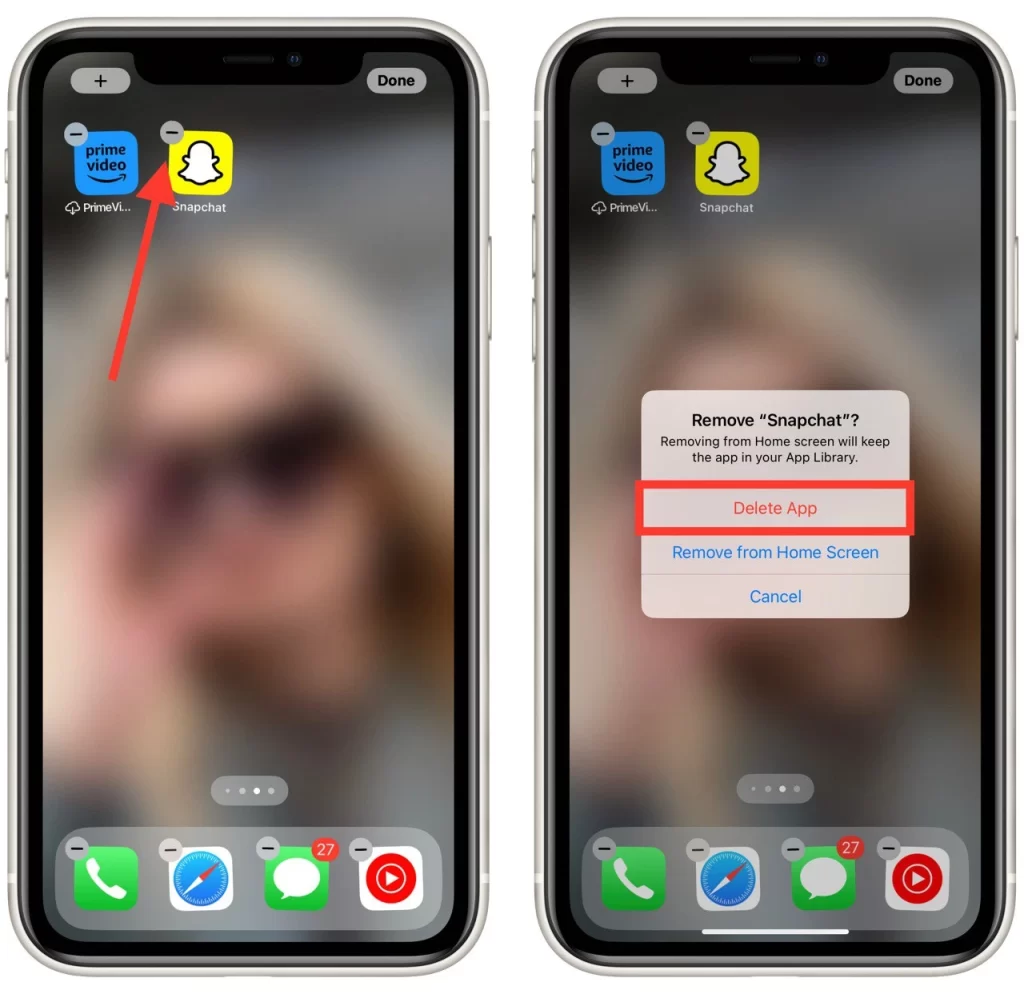
- Gehe in den App Store und suche nach Snapchat.
- Tippen Sie auf „Holen“ oder das Wolkensymbol, um die App herunterzuladen und zu installieren.
Auf einem Android-Gerät:
- Gehen Sie zu den Einstellungen Ihres Telefons und dann zu „Apps„.
- Suchen Sie Snapchat in der Liste der installierten Apps und tippen Sie darauf.
- Tippen Sie auf „Deinstallieren“ und bestätigen Sie, dass Sie die App deinstallieren möchten.
- Gehe zum Google Play Store und suche nach Snapchat.
- Tippen Sie auf „Installieren„, um die App herunterzuladen und zu installieren.
Melden Sie sich nach der Neuinstallation von Snapchat mit Ihren Kontodaten an und testen Sie die Kamera, um zu sehen, ob das Problem mit dem Heranzoomen behoben wurde. Wenn das Problem weiterhin besteht, versuchen Sie die anderen in diesem Artikel beschriebenen Lösungen oder wenden Sie sich an den Snapchat-Support für weitere Unterstützung.
Snapchat aktualisieren
Wie bereits erwähnt, sind veraltete Versionen von Snapchat möglicherweise nicht mit den neuesten Updates und Funktionen kompatibel, was zu Problemen bei der Vergrößerung der Kamera führt. Befolgen Sie diese Schritte, um Snapchat auf die neueste verfügbare Version zu aktualisieren:
- Öffnen Sie den Google Play Store (Android) oder den App Store (iOS) auf Ihrem Telefon.
- Suche nach Snapchat und tippe auf die App.
- Wenn eine Aktualisierung verfügbar ist, wird eine Schaltfläche „Aktualisieren“ angezeigt. Tippe darauf, um Snapchat auf die neueste Version zu aktualisieren.
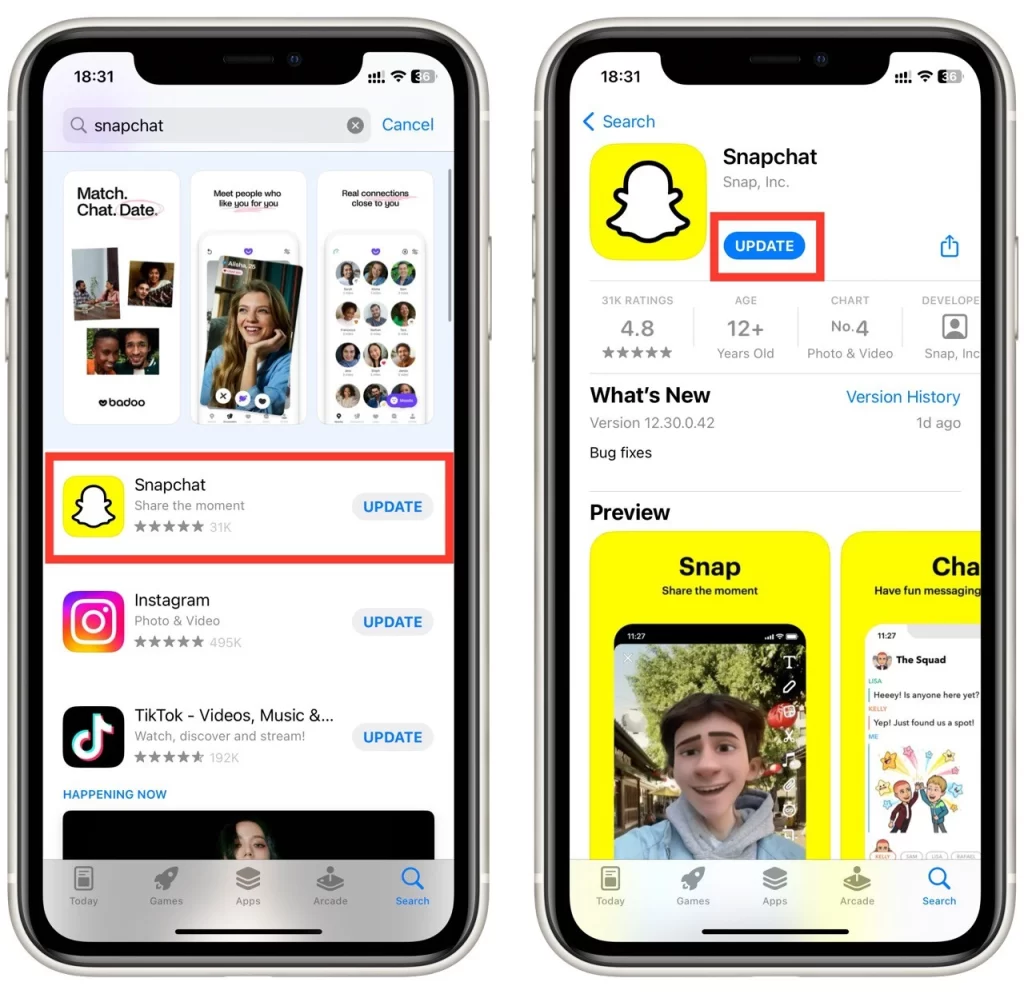
Sie müssen regelmäßig nach Updates für alle Ihre Anwendungen suchen. Dies ist notwendig, um schnell die neuesten Funktionen und Aktualisierungen zu erhalten und die korrekte Funktion der Anwendung zu gewährleisten.
Starten Sie Ihr Smartphone neu
Ein Neustart des Smartphones kann helfen, Softwarefehler zu beheben, die das Problem mit der gezoomten Kamera verursachen können. Führen Sie die folgenden Schritte aus, um Ihr Smartphone neu zu starten:
- Halten Sie die Einschalttaste gedrückt, bis die Option „Ausschalten“ angezeigt wird.
- Tippen Sie auf „Ausschalten“ und warten Sie, bis Ihr Telefon vollständig heruntergefahren ist.
- Halten Sie die Einschalttaste erneut gedrückt, um das Telefon wieder einzuschalten.
Die Anweisungen zum Neustart können bei verschiedenen Geräten unterschiedlich sein. Wenn die obige Methode nicht funktioniert, finden Sie bei Google eine Möglichkeit, Ihr Smartphone neu zu starten.
Überprüfen Sie die Kamera Ihres Handys
Manchmal kann ein Kamerazoom-Problem durch einen Kamerafehler auf Ihrem Smartphone verursacht werden. Um dies zu überprüfen, öffnen Sie die Standardanwendung „Kamera“ auf Ihrem Smartphone und prüfen Sie, ob sie richtig funktioniert. Wenn Sie Probleme feststellen oder das Objektiv auf der Rückseite Ihres Smartphones beschädigt ist, sollten Sie eine Werkstatt aufsuchen, um Ihr Smartphone überprüfen und reparieren zu lassen.
Kontakt zum Snapchat-Support
Wenn keine der oben genannten Lösungen funktioniert, wende dich an den Snapchat-Support, um Hilfe zu erhalten. Um den Snapchat-Support zu kontaktieren, folgen Sie diesen Schritten:
- Öffne Snapchat und gehe zu deinem Profil, indem du auf dein Bitmoji oder dein Profilbild in der oberen linken Ecke tippst.
- Tippen Sie auf das Zahnradsymbol in der oberen rechten Ecke, um auf Ihre Einstellungen zuzugreifen.
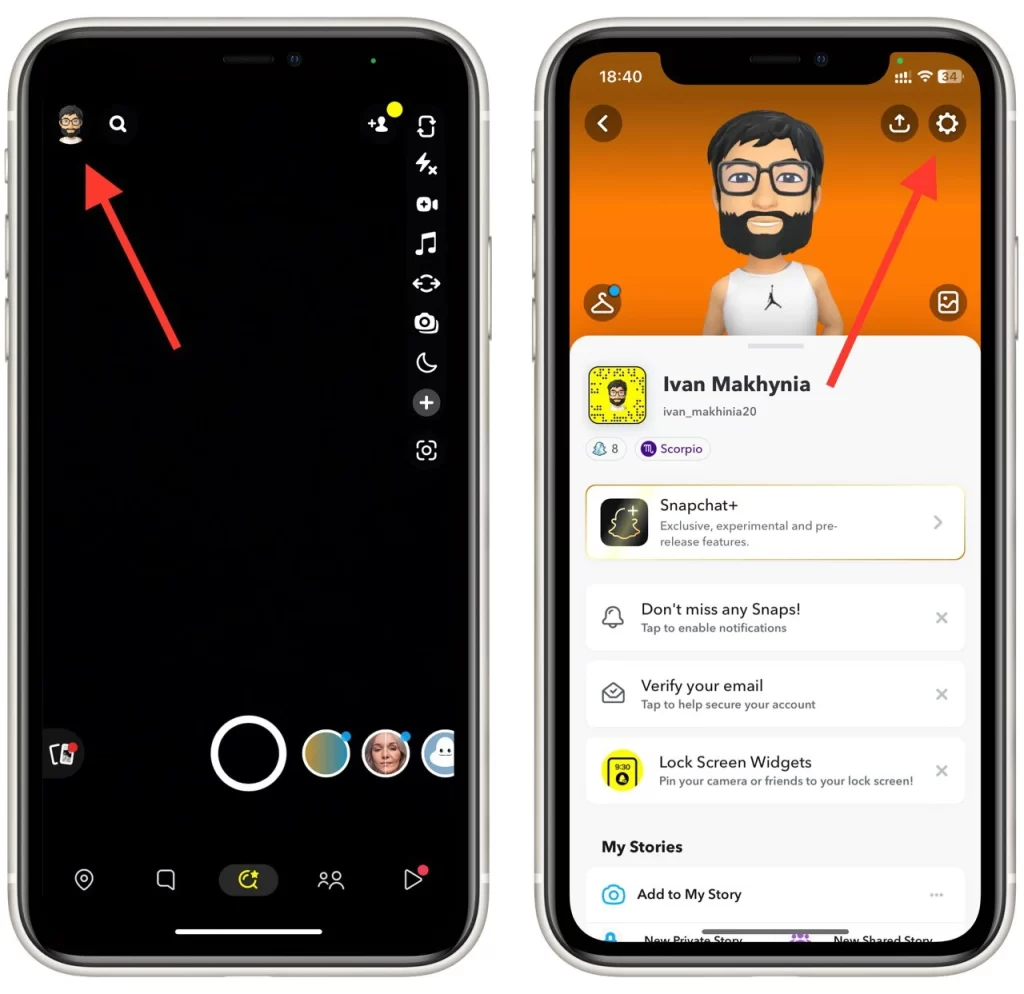
- Blättern Sie zum Abschnitt „Support“ und tippen Sie auf „Ich brauche Hilfe„.
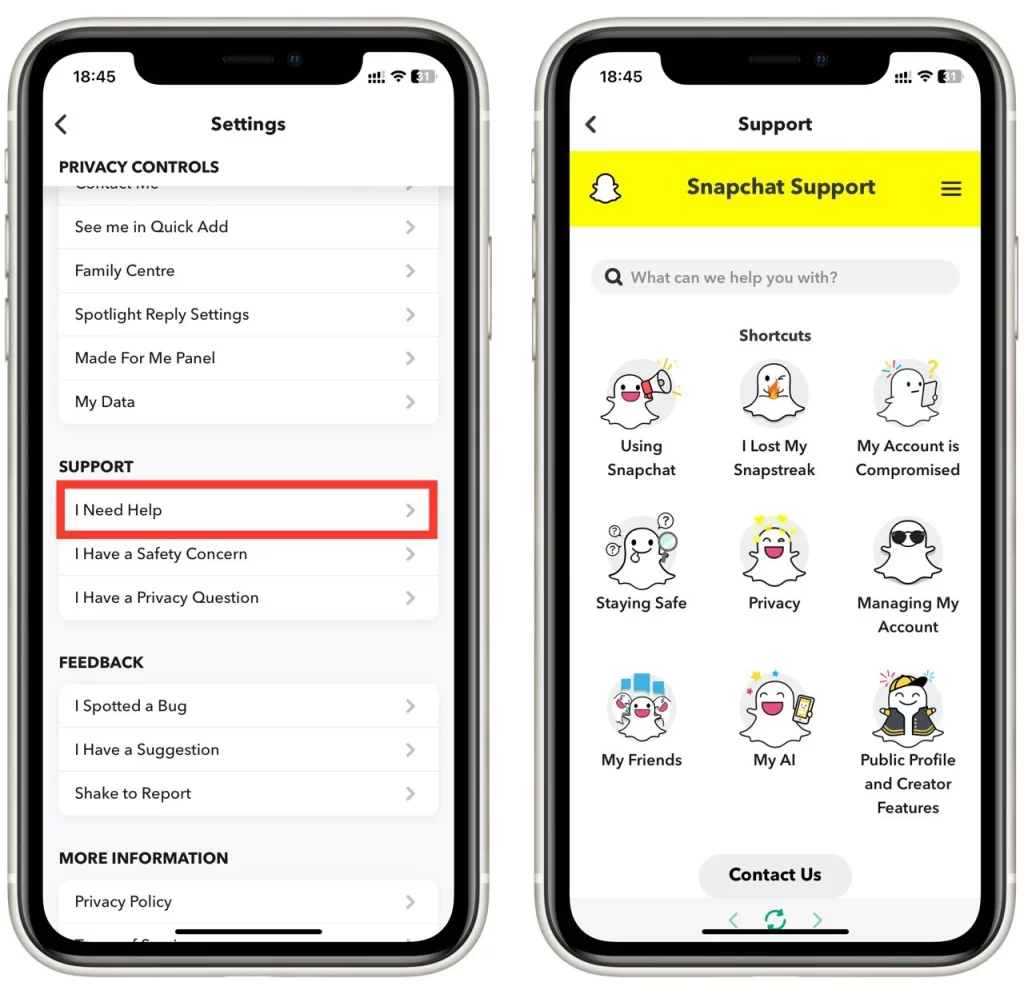
- Folge den Aufforderungen, um das Problem zu beschreiben, das du hast, und kontaktiere den Snapchat-Support.
Zusammenfassend lässt sich sagen, dass das Problem der gezoomten Snapchat-Kamera frustrierend sein kann, aber es gibt mehrere Lösungen, um es zu beheben. Wenn Sie die oben beschriebenen Schritte ausprobieren, sollten Sie in der Lage sein, das Problem zu beheben und die Kamerafunktion von Snapchat wieder zu nutzen.